学校路由器网络如何连接?设置方法是什么?
- 数码攻略
- 2025-04-14
- 6
- 更新:2025-04-08 20:03:00
在当今数字化教学的浪潮中,学校网络设施的重要性日益凸显。路由器作为网络连接的核心设备,对于确保校园网络的稳定运行至关重要。本文将全面介绍学校路由器网络的连接和设置方法,为网络管理员和技术人员提供详尽的步骤指导和实用技巧。
如何连接学校路由器网络
1.准备工作
在进行路由器连接之前,需要确保你已经准备好了以下几样东西:
学校路由器设备:确保路由器硬件完好无损,并且在包装盒内附带了必要的连接线材。
宽带账号信息:需要知道宽带提供商的账号和密码,通常由ISP(互联网服务提供商)提供。
一台连接设备:可以是电脑、平板或智能手机,用来进行路由器的设置。
2.连接路由器硬件
将路由器的电源适配器接入电源,并连接到路由器的电源插口上,开启路由器。然后将宽带线(如ADSL猫或光纤猫)连接到路由器的WAN口(广域网口),并确保连接牢固。
3.通过有线方式连接到电脑
大多数情况下,初始设置路由器需要通过有线连接来完成。将一根以太网线连接到路由器的LAN口(局域网口)和电脑网卡接口,确保网络连接是畅通的。

设置学校路由器网络
1.打开浏览器并输入IP地址
在电脑上打开网页浏览器,输入路由器的IP地址。常见的IP地址有192.168.1.1或者192.168.0.1,具体地址请参照路由器说明书。
2.进入路由器管理界面
在浏览器中输入IP地址后,系统可能会要求输入登录用户名和密码。这些信息同样可以在路由器的说明书或者设备背后标签上找到。成功登录后,您将看到路由器的管理界面。
3.设置网络连接类型
在管理界面中,找到网络设置部分,并选择正确的网络连接类型。如果是通过光纤宽带接入,通常选择PPPoE方式,并输入宽带账号和密码。
4.设置无线网络
如果希望让校园里的学生和教职工能够通过无线连接上网,则需要配置无线网络。进入无线设置选项,设置SSID(无线网络名称),并设置安全密钥(即WiFi密码),确保无线网络的安全性。
5.配置局域网设置
在局域网设置中,您可以自定义IP地址范围,以及设置DHCP服务。确保分配给设备的IP地址在可管理的范围内,并符合学校网络的规模。
6.保存设置并重启路由器
配置完成后,记得保存设置,大多数路由器需要重启后才能使设置生效。重启过程中,路由器将暂时无法上网,请耐心等待。
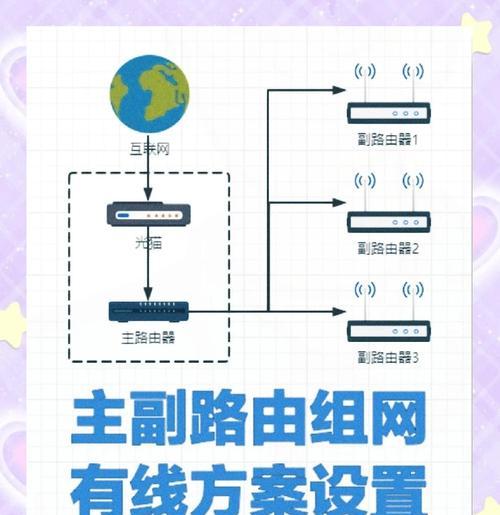
常见问题与实用技巧
1.忘记登录密码
如果忘记了路由器的登录密码,通常可以通过复位路由器到出厂设置来解决。在路由器的复位孔中使用针状物持续按压几秒,直至指示灯闪亮即可完成复位。
2.如何提高校园网络的安全性?
定期更换无线网络密码。
使用复杂的密码和加密协议,如WPA3。
关闭不必要的端口和服务,定期更新路由器固件。
配置MAC地址过滤,只允许授权设备接入网络。

3.如何应对校园内网络流量大、慢的问题?
升级网络设备,确保硬件满足当前需求。
优化网络布局,减少信号盲区。
限制非教学用途的大流量应用。
使用网络流量监控工具,定期检查网络状态。
综合以上,学校路由器的连接和设置并不是一件复杂的事情,但需要仔细按照步骤进行操作。在实际操作中,可能会遇到各种问题,按照本文提供的指导和建议,您可以快速解决大部分路由器设置中遇到的问题,保证校园网络的顺畅运行。
上一篇:升降音响音箱使用方法是什么?
下一篇:移动电源如何连接电脑进行充电?















